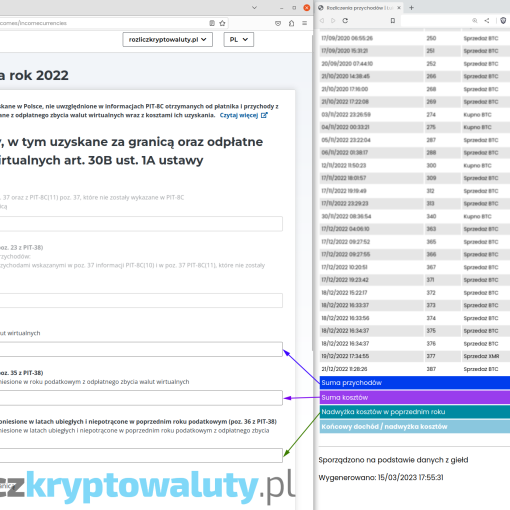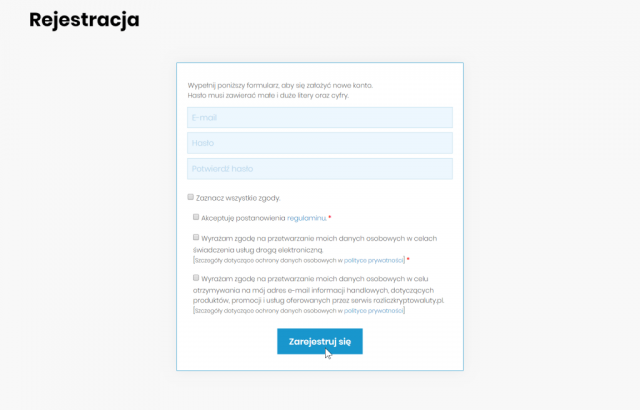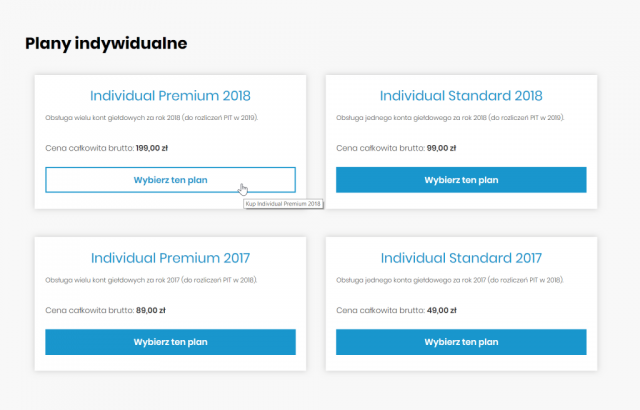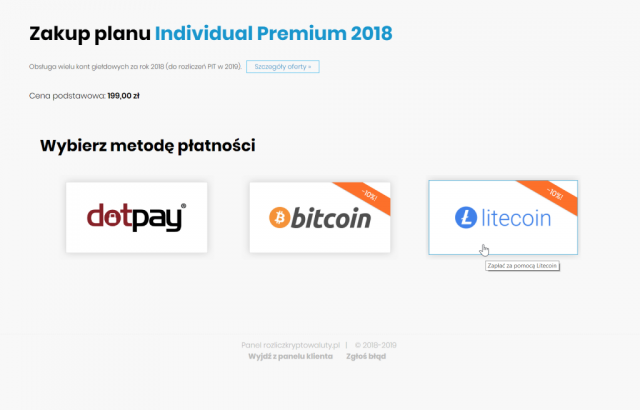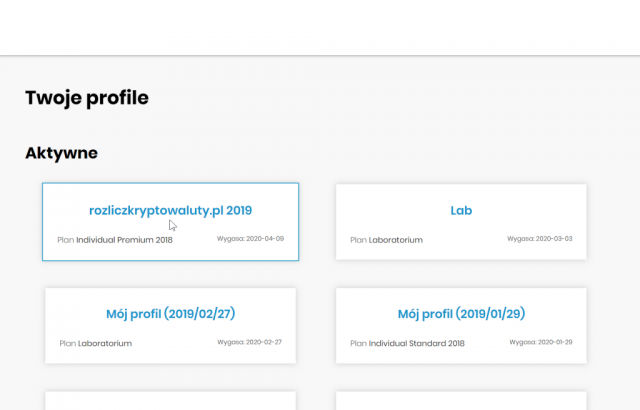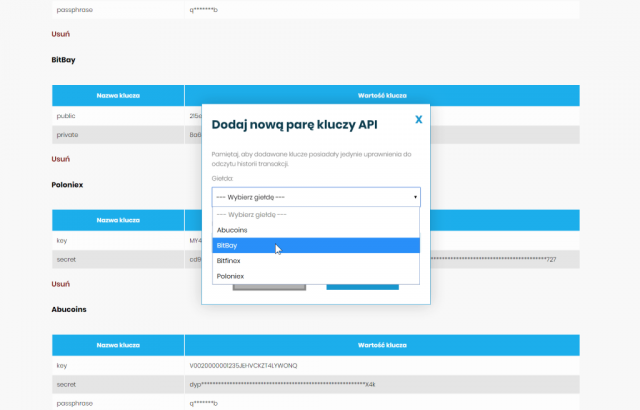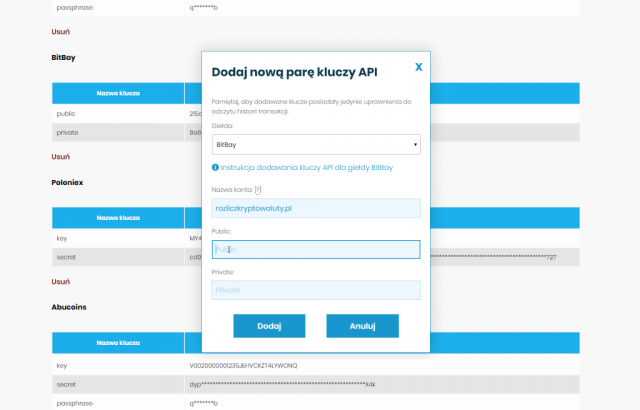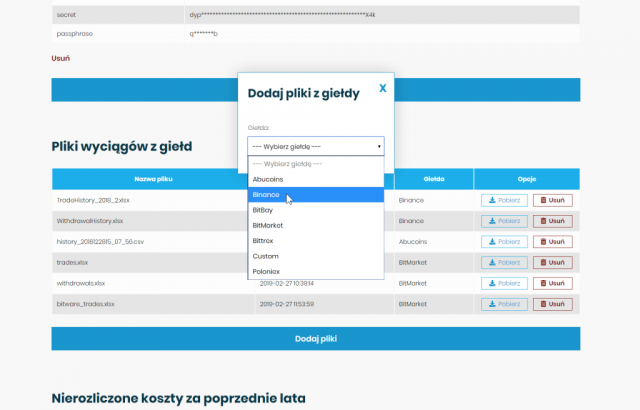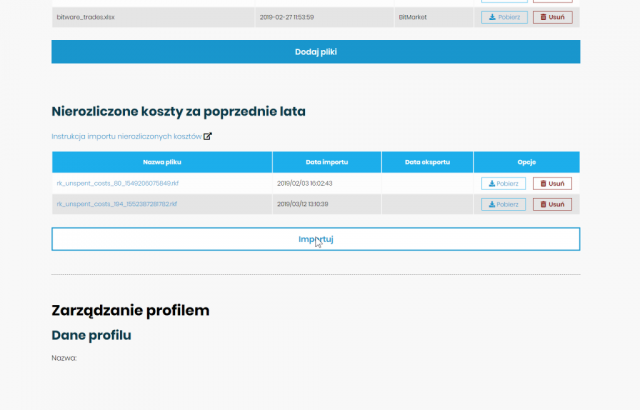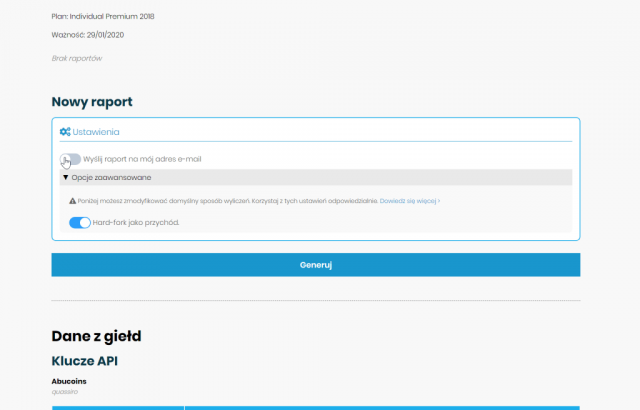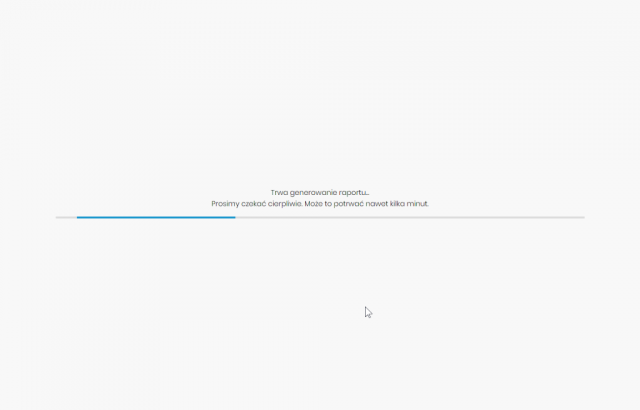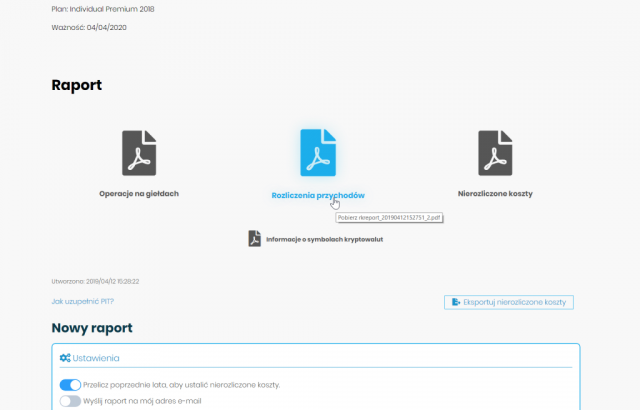Wprowadzanie danych niestandardowych na podstawie szablonu pliku arkusza Excel.
- Pobierz szablon transakcji niestandardowych
Pobierz szablon, a nastepnie otwórz pobrany plik oraz zezwól na edycję.
- Wprowadzanie operacji kupna
W ramach przykładu omówimy w jaki sposób należy dodać operację kupna.
Załóżmy, że na giełdzie Bitmarket24 w dniu 22 marca 2018 roku o godzinie 12:23:11 kupiliśmy 0,345112 bitcoina (BTC) po kursie 30 266,50 zł. Po zakupie pobrano prowizję w wysokości 0,5%, czyli 0,00172556 BTC. Po operacji pozostało nam 0,34338644 BTC.
Taką transakcję należy wprowadzić tak jak pokazano na rysunku poniżej.
W kolumnie „Giełda” wpisujemy nazwę giełdy – „BitMarket24”.
W kolejnym polu „Data i czas” wpisujemy datę i czas zakupu według formatu: YYYY-mm-dd HH:MM:SS, gdzie YYYY to rok, mm to miesiąc, dd to dzień, HH to godzina, MM to minuta, SS to sekunda. W naszym przypadku będzie oznaczało to wprowadzenie wartości: „2018-03-22 12:23:11”.
Czas powinien być podany w czasie lokalnym polskim. Prosimy upewnić się, że podana data i czas są podany we właściwej strefie czasowej (Europe/Warsaw), a nie w czasie uniwersalnym (UTC) lub lokalnym czasie giełdy (np. UTC+8). W razie potrzeby należy odpowiednio skorygować czas!
Jako operacja wpisujemy „Kupno” lub angielską wersję „Buy”. Angielską wersję dodaliśmy, aby możliwe było wygodne kopiowanie treści bez konieczności przepisywania. Warto zaznaczyć, że wielkość liter nie ma znaczenia, dlatego można także wpisać „buy” lub „KUPno”.
W kolejnym polu, dla kolumny „Rynek” wpisujemy kod rynku w postaci C1/C2. C1 oznacza symbol kryptowaluty kupowanej lub sprzedawanej – w naszym przypadku BTC, a C2 oznacza symbol bazowej waluty lub kryptowaluty – w naszym przypadku będzie to „PLN”.
W polu ilość wpisujemy ilość kupowanych bitcoinów. W tym przypadku będzie to „0,345112”.
Warto zwrócić uwagę, że ilość, jaka powinna znajdować się w tym miejscu powinna być tożsama z ilością w składanej ofercie (przed pobraniem prowizji).
Kolejna kolumna przeznaczona jest do wpisania symbolu dla poprzedniej kolumny „Ilość”. Jako że na podstawie kodu rynku można określić symbol kryptowaluty, pole można ominąć lub uzupełnić wartością „BTC”.
Kolejne pole „Kurs” wymaga podania kursu po jakim nabyliśmy kryptowalutę. Kurs powinien być wyrażony w walucie C2 (w naszym przypadku złotówkach). W naszym przypadku pole to powinno być uzupełnione wartością „30266,50”.
Następne pole „Prowizja” powinno zawierać ilość jednostek dla pobranej prowizji. W naszym przypadku będzie to „0,00172556”. Gdyby nie pobrano żadnej prowizji, to wówczas pole to pozostałoby puste.
Ostatnie pole w wierszu (Waluta prowizji) uzupełniamy w przypadku, gdy pole „Prowizja” nie było puste. W naszym przypadku wpisujemy „BTC”, ponieważ prowizja od transakcji została pobrana w BTC.
- Wprowadzanie operacji sprzedaży
Wprowadzanie operacji sprzedaży jest bardzo podobne do wprowadzania operacji kupna z poprzedniego kroku.
Wprowadźmy transakcję sprzedaży 10 jednostek monero (XMR), które sprzedaliśmy na giełdzie KuCoin. Za 10 XMR otrzymaliśmy 0,3008132 BTC, a po transakcji pobrana prowizja w wysokości 0,00150407 BTC.
W polu giełda wpisujemy „KuCoin”.
W polu data i czas wpisujemy date i czas operacji w formacie YYYY-MM-DD hh:mm:ss.
Jako operację wpisujemy „Sprzedaż” lub „SELL”. (wielkość liter nie ma znaczenia).
Ponieważ wzamian za monero otrzymaliśmy bitcoiny, to w polu „Rynek” wpisujemy kod rynku: „XMR/BTC” (XMR po lewej ponieważ je sprzedawaliśmy, a BTC po prawej, ponieważ otrzymaliśmy taką jednostkę w ramach sprzedaży).
Sprzedaliśmy 10 jednostek monero, stąd w kolejnym polu wpisujemy „10”.
Symbol pozostawiamy pusty lub wpisujemy „XMR”.
Nasz kurs będzie wynosił w omawianym przypadku 0,03008132 BTC/XMR, stąd w polu „Kurs” wpisujemy „0,03008132”.
W kolejnym polu wpisujemy wartość prowizji, czyli „0,00172556”, a w ostatnim polu jednostkę prowizji, czyli „BTC”.
- Wprowadzanie operacji wypłaty
Wprowadzenie operacji wypłat jest konieczne, aby móc prawidłowo rozliczyć prowizje pobrane przez giełdy podczas realizacji usługi wypłaty środków, a także by prawidłowo ustalić nierozliczone koszty.
Wprowadźmy zatem przykładową wypłatę środków z giełdy Kraken.
Załóżmy, że wypłaciliśmy 10 litecoinów (LTC) i giełda pobrała prowizję w wysokości 0,005 LTC.
Ilość wypłaconych litecoinów jest de facto nieistotna, ponieważ jest to operacja obojętna podatkowo. Istotna jest natomiast ilość pobranych jednostek LTC jako prowizja.
Warto zaznaczyć, że nie jest konieczne wprowadzanie wypłat wyrażonych w walutach fiducjarnych, takich jak złotówki, czy dolary, ponieważ takie operacje nie powodują zdarzeń podatkowych.
Aby wprowadzić wiersz dla podanej operacji wypłaty uzupełniamy pola podobnie jak w poprzednich krokach.
W polu „Operacja” wpisujemy „Wypłata” lub „Withdrawal” lub „Withdraw”.
W polu ilość możemy wprowadzić ilość wypłaconej kryptowaluty (wówczas należy także uzupełnić pole „Symbol” wpisując tam „LTC”!).
Wprowadzamy także wartość prowizji jako „0,005”, a także walutę prowizji jako „LTC”.
Pola „Rynek” i „Kurs” pozostawiamy w tym przypadku puste. Kurs zostanie ustalony na podstawie cen rynkowych.
- Wprowadzanie operacji hard-forku
Dla hard-forków wymagane jest uzupełnienie pól „Giełda”, „Data i czas”, „Operacja”, „Ilość” oraz „Symbol”. Dla transakcji pozagiełdowych pole „Giełda” może być opisowe lub puste.
Rozważmy przykład, w którym chcemy wprowadzić operację hard-forku Bitcoin Cash na Bitcoin Cash SV na giełdzie Binance.
W tym celu w polu „Operacja” wpisujemy „Hard-fork” lub „Hardfork”, w polu „Ilość” ilość otrzymanych jednostek, a w polu „Symbol” w naszym przypadku wpisujemy „BSV” lub „BCHSV”.
- Wprowadzanie otrzymanych środków z programów partnerskich
Należy postępować podobnie jak w poprzednich krokach.
W polu „Operacja” należy wpisać „Program partnerski”, „Program afiliacyjny” lub „Affiliate funds”.
Należy także odpowiednio uzupełnić pola „Ilość” i „Symbol”, a także „Giełda” i „Data i czas”. - Zweryfikuj plik
Przed zaimportowaniem pliku do systemu rozliczeń kryptowalut, zwróć uwagę, aby komórki posiadały poprawnie sformatowane i zinterpretowane dane.
Przykładowo upewnij się, że wartości w kolumnie „Ilość” są typu „Liczbowe”. W razie potrzeby popraw niepoprawne wartości, aby uniknąć problemów podczas importu pliku do systemu.
- Wprowadzanie pliku do systemu
Gotowy plik możemy wprowadzić do systemu zarówno w postaci pliku XLSX (domyślny format arkusza Excel), jak i w postaci pliku CSV. W przypadku wybrania formatu CSV należy zwrócić uwagę, aby wybrać kodowanie UTF-8.
Plik można zaimportować do systemu po wejściu do profilu i wybranie opcji Importuj transakcje.
Następnie należy wybrać opcję Importuj dane z innej giełdy.
Jeżeli dane zostały nieprawidłowo uzupełnione, to należy skorygować plik. W razie napotkania problemów, narzędzie wskaże w jakiej linii dokładnie wystąpił problem i na czym on polegał.
W razie problemów z ich rozwiązaniem, prosimy o kontakt przez formularz kontaktowy.